
Gabriel Brooks
0
4709
538
La aplicación Notes de Apple finalmente tiene suficiente poder para competir con gigantes que toman notas como Evernote y OneNote.
Si ha cambiado a Notes ¿Debería usar las notas de Apple para iOS y OS X? ¿Debería usar las notas de Apple para iOS y OS X? Por primera vez desde su lanzamiento, puede valer la pena considerar Apple Notes para OS X e iOS. y usarlo regularmente, seguramente habrá descubierto los conceptos básicos, pero pensamos que podría apreciar algunos consejos para mejorar su flujo de trabajo. Entonces aquí están!
Importa tus notas
Si quieres traer tus notas de Evernote a la aplicación de Notas, estás de suerte. Tiene una solución sin complicaciones en forma de script de Larry Salibra (descarga). Viene con instrucciones simples.
Si está utilizando una aplicación diferente para tomar notas, no tiene una forma directa de importar sus datos a Apple Notes. Pero no te preocupes! Tendrás uno pronto, porque un “notas de importación” la opción llegará a Notes en la actualización de OS X 10.11.4, que está en versión beta al momento de escribir.
Cómo importar notas de Evernote a la aplicación Notas de Apple para OS X 10.11.4. El Capitan pic.twitter.com/xTiTjGhi46
- Christian Zibreg (@dujkan) 9 de febrero de 2016
Use casillas de verificación para sus listas de tareas
Terminar una tarea es mucho más gratificante cuando puedes tacharla o marcarla de tu lista de tareas pendientes. Es por eso que recomendamos agregar casillas de verificación a sus tareas en la aplicación Notas. Es facil de hacer.
Coloque el cursor en cualquier línea que constituya una tarea y haga clic en el Haz una lista de verificación icono en la barra de herramientas en la parte superior. Esto antepone la tarea con un círculo en blanco, uno que puede marcar como marcado. Las tareas completadas se resaltan en naranja y con una marca de verificación.
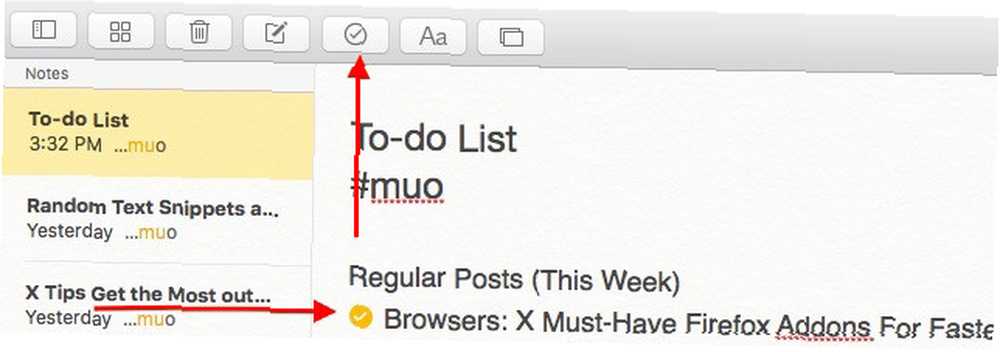
¿Te gustan los atajos de teclado? ¿Pasas de Windows? Consejos esenciales sobre el teclado para los novatos de Mac ¿Cambiar de Windows? Consejos esenciales sobre el teclado para los principiantes de Mac Pasar de una PC con Windows a una Mac puede ser un shock en muchos sentidos para los nuevos usuarios, así que aquí hay una guía de inicio rápido para adaptarse a la distribución del teclado de Mac. ? Utilizar shift + cmd + l para agregar una lista de verificación y shift + cmd + u para marcar un elemento de la lista de verificación como completo.
Agregar URL a las notas
La aplicación Notas le permite almacenar enlaces a páginas web en sus notas, una opción bastante conveniente cuando no desea abarrotar sus marcadores. Formas creativas que necesita para tratar de organizar sus marcadores. Formas creativas que necesita para organizar sus marcadores. , ¿cuál es realmente la mejor manera de guardar y organizar marcadores? Aquí hay algunas formas creativas de hacerlo, dependiendo de su estilo y uso del navegador. . Simplemente puede copiar y pegar una URL en una nota. Luego presiona la barra espaciadora o la Entrar clave para hacer clic en la URL.
Si tropieza con un enlace mientras navega y desea guardarlo en una de sus notas, puede usar la función Compartir OS X para enviar la URL directamente a la nota correcta en la aplicación Notas.
Cuando esté en cualquier página web que desee guardar, haga clic en el Compartir icono en la barra de herramientas de Safari y seleccione Notas desde el menú que aparece. Luego obtendrá un cuadro de diálogo donde puede seleccionar una nota y guardar el enlace.
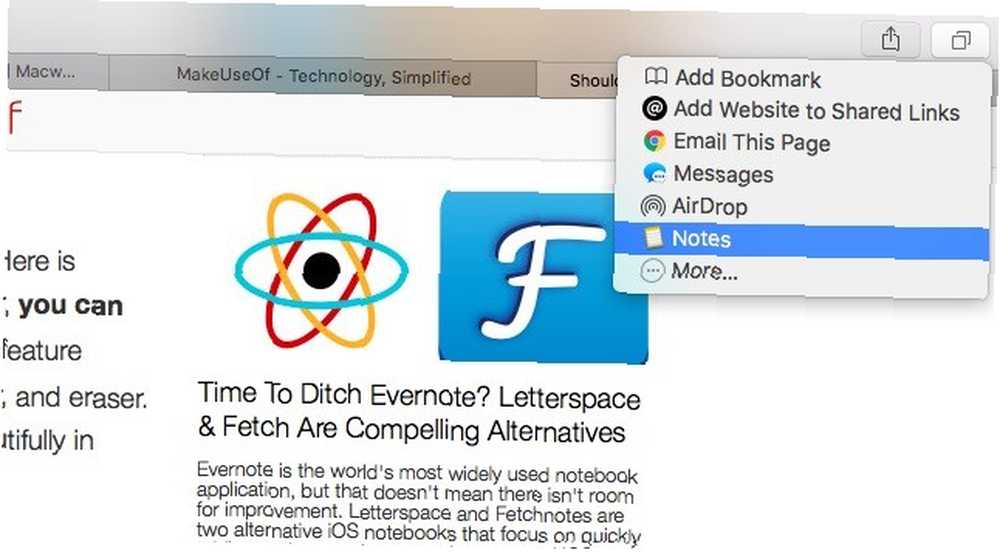
Usar etiquetas improvisadas
Hay una cosa que Apple no ha introducido en las notas: las etiquetas. Si estas son una parte regular de su flujo de trabajo, tendrá que arreglárselas con un hack. Siga adelante y use hashtags en sus notas y luego búsquelas usando el cuadro de búsqueda en Notas o usando Spotlight Buscar de manera más eficiente en Mac OS X con nuestros mejores consejos de Spotlight Busque más eficientemente en Mac OS X con nuestros mejores consejos de Spotlight Spotlight ha sido un característica asesina de Mac durante años, con Cupertino enseñando regularmente a Redmond en el arte de la búsqueda en el escritorio. Aquí hay algunos consejos para ayudarlo a encontrar más en su Mac. , para filtrar notas basadas en hashtags.
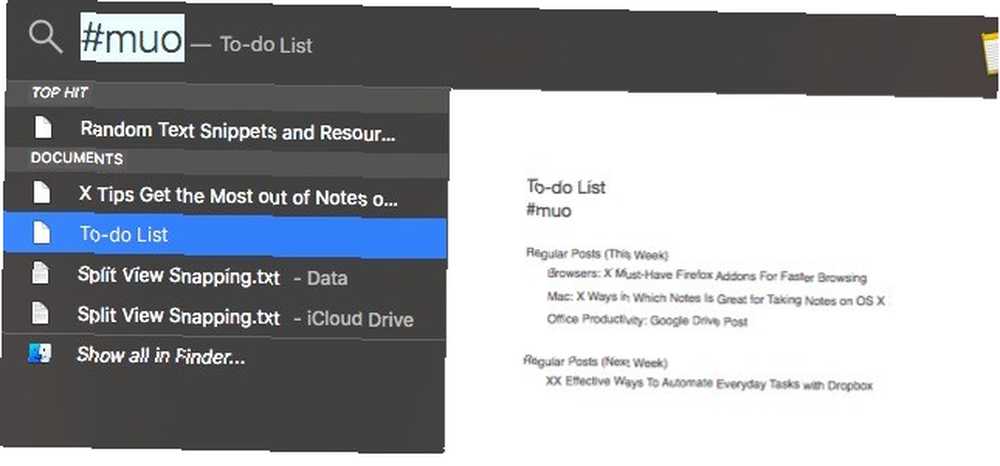
Ponte expresivo con emojis
Es la era de los emojis ¿Qué significa este emoji? Explicación de los significados de los emojis ¿Qué significa este emoji? Emoji Face Significados Explicados ¿Confundido por los emojis en ese mensaje de texto que acaba de recibir? Estos son los significados comúnmente aceptados de los emojis populares. . Si desea agregar un emoji a una nota, esta es la forma más rápida de hacerlo: presione cmd + ctrl + espacio para que aparezca el teclado emoji y haga clic en cualquier emoji que elija. Este acceso directo no se limita a la aplicación Notas. Funciona en varios campos de texto en OS X.
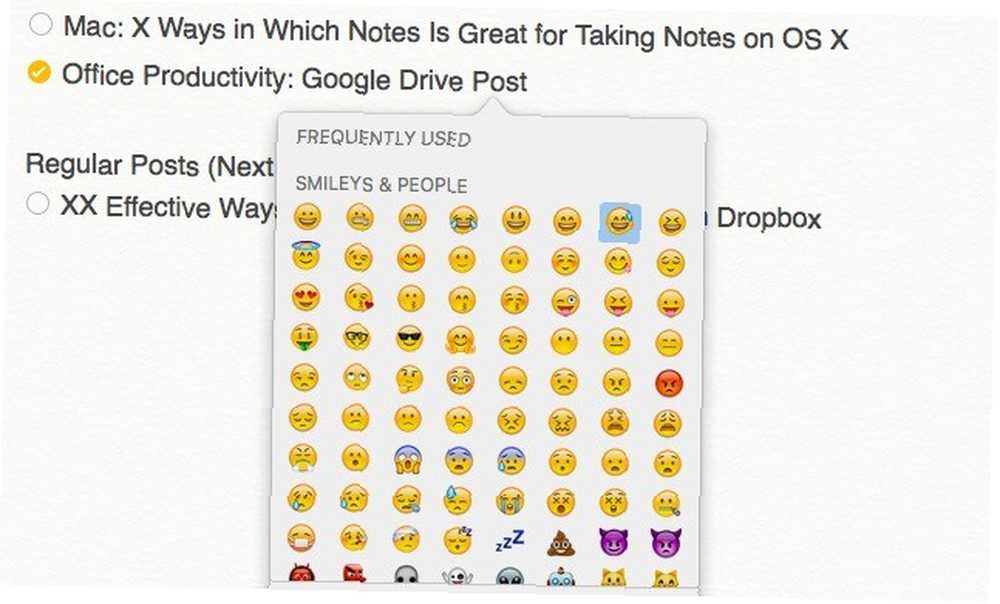
Mira las notas sin entrecerrar los ojos
El tamaño de fuente predeterminado en Notes on OS X es ridículamente pequeño. Desafortunadamente, así es como se mantendrá hasta que Apple agregue una configuración para aumentar el tamaño de fuente en toda la aplicación.
Un mensaje para los desarrolladores de Apple que diseñaron la aplicación Notes para MacOS El Capitan (pista: tamaño de fuente) pic.twitter.com/dq6DuAfdcp
- Piotr Kowalczyk (@namenick) 14 de octubre de 2015
Por ahora, tendrá que contentarse con aumentar el tamaño de fuente nota por nota. Para hacer esto, seleccione cualquier texto de nota y haga clic en Formato> Fuente> Más grande. También puede escalar el texto hacia arriba y hacia abajo más rápido con dos accesos directos: cmd + plus (para ampliar) y cmd + menos (para reducir).
Acelere el formateo con atajos de teclado
Los atajos habituales para enfatizar (cmd + b), en cursivacmd + i) y subrayado (cmd + u) el trabajo de texto en la aplicación Notas, para que pueda seguir usándolos para mantener su flujo de trabajo rápido y sin problemas. Además de estos accesos directos, es posible que desee comenzar a utilizar lo siguiente para facilitar el formateo del texto:
- shift + cmd + t usar el estilo Título
- shift + cmd + h usar el estilo de título
- shift + cmd + b usar el estilo Body
Finalmente descubrí los atajos de teclado para el formato de Apple Notes. Reemplazando rápidamente Evernote por mí. Si solo fuera Markdown ... :)
- Craig Jarrow (@TMNinja) 19 de enero de 2016
Cada nota comienza con un estilo de fuente estándar, que puedes elegir a través de Formato> Nueva nota comienza con. Sus opciones son Título, Titular, y Cuerpo.
Haz tus notas portátiles
Sus notas no necesitan quedarse atascadas dentro de la aplicación Notas. Puede exportarlos como archivos PDF utilizando el Archivo> Exportar como PDF... opción en Notes, o como un montón de archivos de texto sin formato usando Notes Exporter.
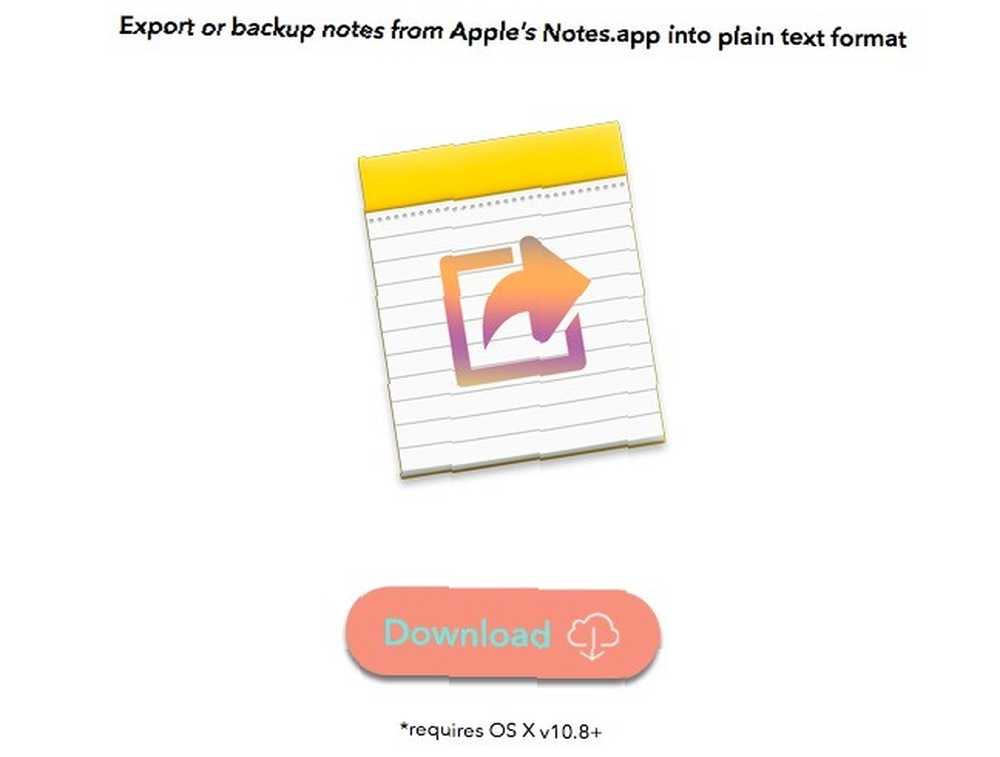
Sincronizar notas con su cuenta de correo electrónico
Como Notes es parte del ecosistema de Apple, sus notas se envían a su cuenta de iCloud. No está de más comprobar que todo esté configurado correctamente en tu Mac. Para hacer eso, ve a Preferencias del sistema> iCloud y asegúrese de que la casilla de verificación junto a Notas aparece seleccionado.
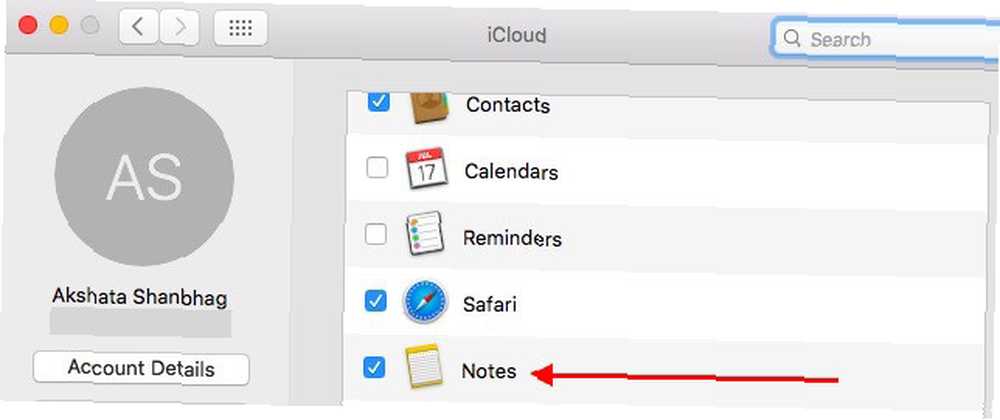
Usted no tener para mantener tus notas sincronizadas con iCloud. Puede sincronizarlos con su cuenta de Gmail yendo a Preferencias del sistema> Cuentas de Internet. Allí, seleccione su cuenta de Gmail en la barra lateral y en la lista de aplicaciones a la derecha, marque la casilla junto a Notas. Sus notas aparecerán como correos electrónicos en Gmail y se etiquetarán con la etiqueta Notas..
También puede hacer una copia de seguridad de sus notas en cualquier otra cuenta de correo electrónico en lugar de Gmail. Todo lo que tiene que hacer es marcar la opción Notas para la cuenta de correo electrónico correcta en Preferencias del sistema> Cuentas de Internet. Esta característica ha existido por bastante tiempo.
Encuentra notas más rápido
Puede escanear carpetas o la lista de notas en ellas para encontrar una nota, pero hay un par de formas más simples de obtener el mismo resultado:
1. Use el navegador de archivos adjuntos
Las imágenes en miniatura son más fáciles de escanear e identificar que un montón de fragmentos de texto. Si la nota que está buscando tiene uno o más archivos adjuntos, puede encontrar la nota a través de cualquiera de sus archivos adjuntos. Para hacerlo, primero abra el Navegador de archivos adjuntos haciendo clic en el icono de la cuadrícula en la barra de herramientas o presionando el atajo de teclado cmd + 1. Ahora haga clic derecho en el archivo adjunto cuya nota le gustaría abrir y seleccione Ir a la nota desde su menú contextual para saltar a la nota.
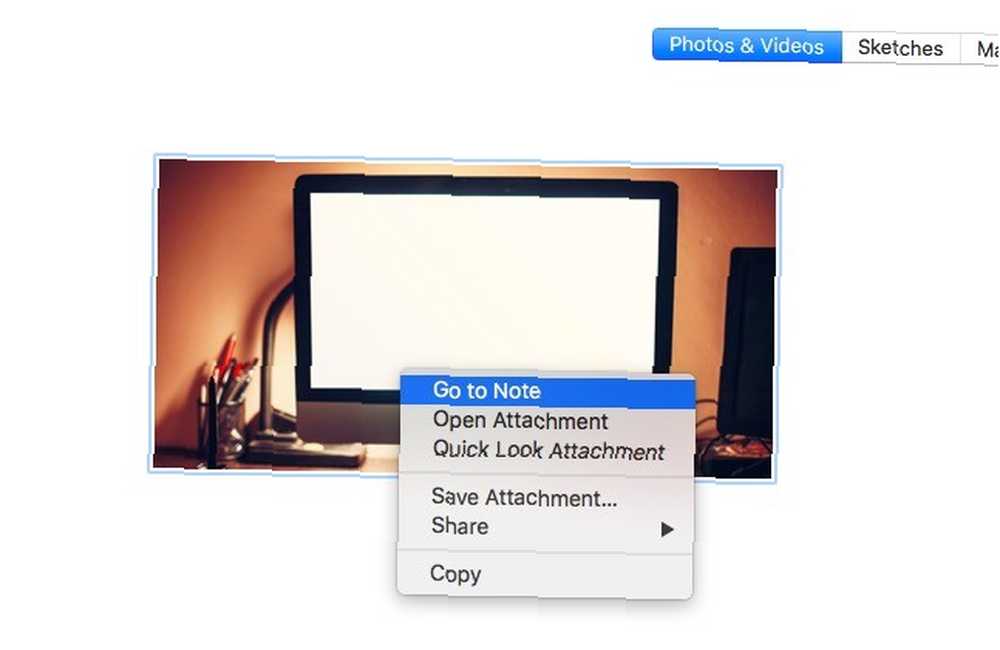
2. Use Spotlight
Si te encanta la velocidad de Spotlight, busca más eficientemente en Mac OS X con nuestros mejores consejos de Spotlight Busca más eficientemente en Mac OS X con nuestros mejores consejos de Spotlight Spotlight ha sido una característica de Mac asesina durante años, con Cupertino enseñando regularmente a Redmond en el arte de Búsqueda de escritorio. Aquí hay algunos consejos para ayudarlo a encontrar más en su Mac. para acceder a todo en su Mac, úselo también para buscar sus notas. No necesita una palabra clave que sea parte del nombre de la nota para localizarla. Cualquier palabra clave del cuerpo de la nota también servirá. Por supuesto, la cantidad de resultados variará según la precisión de sus palabras clave.
¿Utiliza notas de Apple??
Notes carece de algunas características que podrían ser súper útiles. Etiquetas, Markdown support Aprendizaje Markdown: Escribir para la Web, Aprendizaje más rápido Markdown: Escribir para la Web, Faster Markdown es la mejor manera de escribir en texto plano pero aún así crear documentos complejos. A diferencia de HTML o LaTex, por ejemplo, Markdown es fácil de aprender. y opciones de ordenación, por ejemplo. A pesar de estas características faltantes, Notes está en el camino correcto para convertirse en una aplicación de toma de notas principal (¿y quizás solo?) Para muchas personas inmersas en el ecosistema de Apple.
¿Vas a deshacerte de Evernote? ¿Has descubierto alguna característica oculta o piratería mientras exploras Apple Notes en OS X??











